విషయ సూచిక
ఏదైనా InDesign డాక్యుమెంట్లో పేజీ పరిమాణం అత్యంత ప్రాథమిక రూపకల్పన అంశం, ఎందుకంటే మీరు పేజీ లేకుండా మరేమీ చేయలేరు!
కొత్త పత్రం సృష్టి ప్రక్రియలో మీరు ఎల్లప్పుడూ పేజీ పరిమాణాన్ని సెట్ చేయవచ్చు, కానీ కొన్నిసార్లు డిజైన్ ప్రక్రియ ఇప్పటికే ప్రారంభమైన తర్వాత ప్రాజెక్ట్ క్లుప్తంగా మారవచ్చు మరియు మీరు మీ పేజీ పరిమాణాన్ని మార్చవలసి ఉంటుంది. కొన్ని ప్రాజెక్ట్ల కోసం, మీరు ఒకే పత్రంలో అనేక విభిన్న పేజీ పరిమాణాలను కూడా కోరుకోవచ్చు.
మీరు అన్నింటినీ ఎలా చేయగలరో చూద్దాం!
విధానం 1: పేజీ పరిమాణాన్ని మార్చడానికి త్వరిత గైడ్
మీరు ఇప్పుడే కొత్తదాన్ని సృష్టించినట్లయితే పత్రం మరియు మీరు అనుకోకుండా తప్పు పేజీ పరిమాణాన్ని ఉపయోగించారు, మార్చడం చాలా సులభం. ఈ పద్ధతి మీ InDesign డాక్యుమెంట్లోని ప్రతి పేజీ పరిమాణాన్ని మారుస్తుంది.
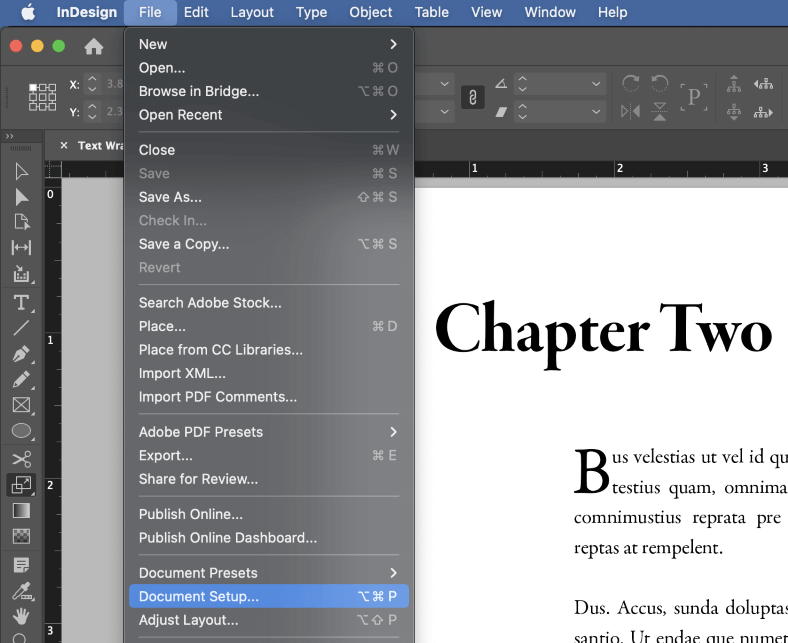
ఫైల్ మెనుని తెరిచి, డాక్యుమెంట్ సెటప్ క్లిక్ చేయండి . మీరు కీబోర్డ్ షార్ట్కట్ని కూడా ఉపయోగించవచ్చు కమాండ్ + ఎంపిక + P ( Ctrl + Alt + <4 ఉపయోగించండి>P మీరు PCలో InDesignని ఉపయోగిస్తుంటే).
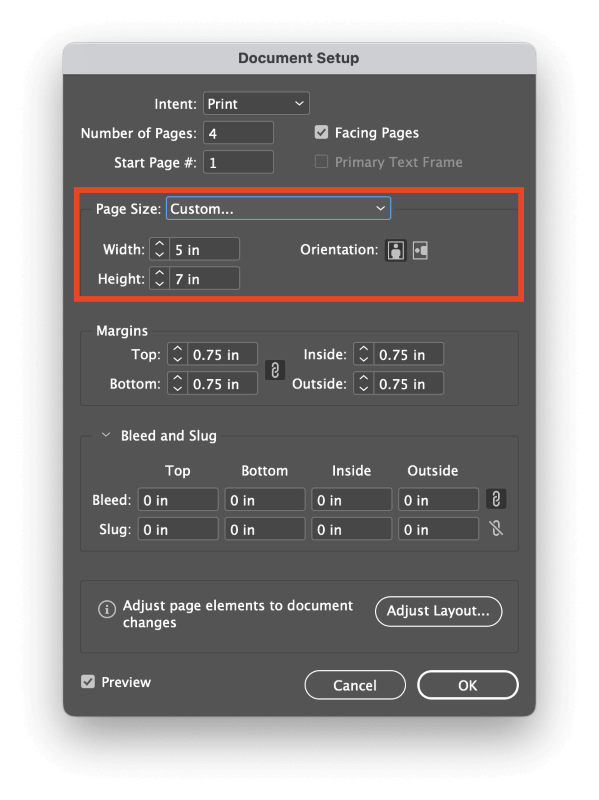
InDesign డాక్యుమెంట్ సెటప్ డైలాగ్ విండోను తెరుస్తుంది మరియు మీరు వెడల్పు మరియు ఎత్తు ఫీల్డ్లలో కొత్త పేజీ కొలతలు నమోదు చేయవచ్చు. మీరు ప్రీసెట్ పేజీ పరిమాణాల పరిధి నుండి కూడా ఎంచుకోవచ్చు లేదా అవసరమైతే పేజీ ఓరియంటేషన్ని మార్చవచ్చు.
OK బటన్ని క్లిక్ చేయండి మరియు InDesign మీ పత్రంలోని ప్రతి పేజీ పరిమాణాన్ని సర్దుబాటు చేస్తుంది.
విధానం 2: పేజీల ప్యానెల్ని ఉపయోగించి పేజీల పరిమాణాన్ని మార్చండి
<0 ఈ పద్ధతి మిమ్మల్ని అనుమతిస్తుందివ్యక్తిగత పేజీ లేదా పేజీల సమూహం కోసం పేజీ పరిమాణాన్ని మార్చండి,ఇది మీ పత్రాన్ని రూపొందించేటప్పుడు మీకు మరింత సౌలభ్యాన్ని ఇస్తుంది. కాంప్లెక్స్ ప్రింటింగ్ ప్రక్రియలకు కొన్నిసార్లు ప్రత్యేకమైన పేజీ నిర్మాణాలు అవసరమవుతాయి మరియు డైనమిక్ స్క్రీన్-ఆధారిత ప్రాజెక్ట్లు చాలా సాధారణ వ్యాపార పత్రాల కంటే ఎక్కువ ఫ్రీఫార్మ్ స్ట్రక్చర్ల నుండి ప్రయోజనం పొందవచ్చు.మొదట, Window మెనుని తెరిచి Pages ని క్లిక్ చేయడం ద్వారా Pages ప్యానెల్ మీ వర్క్స్పేస్లో కనిపిస్తుందని నిర్ధారించుకోండి. ప్యానెల్ను ఫోకస్లోకి తీసుకురావడానికి మీరు కీబోర్డ్ షార్ట్కట్ కమాండ్ + F12 (మీరు PCలో ఉన్నట్లయితే F12 ని తానే నొక్కండి) కూడా ఉపయోగించవచ్చు.
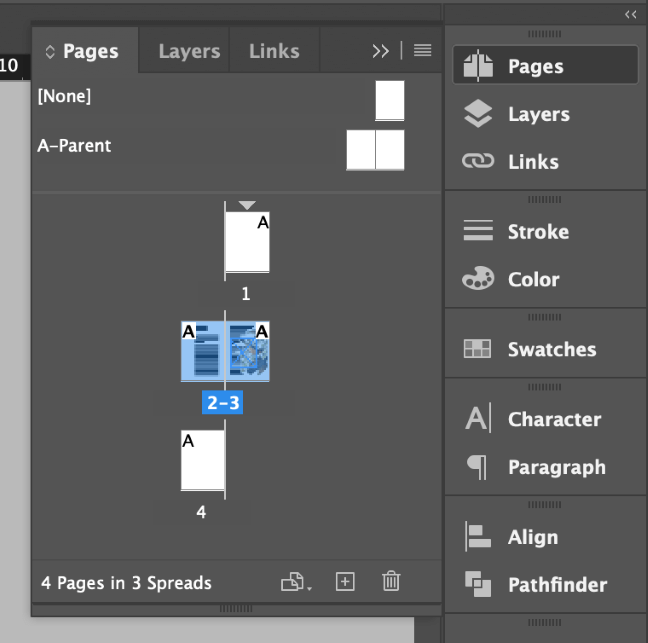
పేజీలు ప్యానెల్ డిస్ప్లేలు – మీరు ఊహించినట్లు – మీ డాక్యుమెంట్లోని ప్రతి పేజీ, అలాగే డాక్యుమెంట్లో ఉపయోగించిన ఏవైనా పేరెంట్ పేజీ టెంప్లేట్లు.
సముచితమైన సూక్ష్మచిత్రాన్ని క్లిక్ చేయడం ద్వారా మీరు సర్దుబాటు చేయాలనుకుంటున్న పేజీని ఎంచుకోండి లేదా కమాండ్ / Ctrl కీని నొక్కి, అదనపు సూక్ష్మచిత్రాలపై క్లిక్ చేయడం ద్వారా మీరు బహుళ పేజీలను ఎంచుకోవచ్చు. . వరుస పేజీల పరిధిని ఎంచుకోవడానికి మీరు Shift కీని కూడా నొక్కి ఉంచవచ్చు.

తర్వాత, పేజీల ప్యానెల్ దిగువన ఉన్న పేజీ పరిమాణాన్ని సవరించు బటన్ని క్లిక్ చేయండి (పైన హైలైట్ చేయబడింది) మరియు ముందుగా సెట్ చేసిన పేజీ పరిమాణాలలో ఒకదాని నుండి ఎంచుకోండి లేదా ని ఎంచుకోండి కస్టమ్ ఎంపిక మరియు అనుకూల పేజీ కొలతలు నమోదు చేయండి.
విధానం 3: ఇప్పటికే ఉన్న లేఅవుట్తో పేజీ పరిమాణాన్ని మార్చడం
మీరు తర్వాత పేజీ పరిమాణాన్ని మార్చాలనుకుంటే ప్రక్రియ కొంచెం క్లిష్టంగా ఉంటుంది.మీరు ఇప్పటికే మీ లేఅవుట్పై పని చేయడం ప్రారంభించారు. మీరు పైన పేర్కొన్న పద్ధతుల్లో ఒకదాన్ని అనుసరించి, ఆపై మీ అన్ని లేఅవుట్ ఎలిమెంట్లను మాన్యువల్గా రీపోజిషన్ చేయవచ్చు, కానీ దీనికి చాలా సమయం పట్టవచ్చు మరియు దీన్ని చేయడానికి మరో మార్గం ఉంది: లేఅవుట్ సర్దుబాటు ఆదేశాన్ని ఉపయోగించండి .
ఫైల్ మెనుని తెరిచి, లేఅవుట్ని సర్దుబాటు చేయి ని క్లిక్ చేయండి. మీరు కీబోర్డ్ సత్వరమార్గాలను ఉపయోగించాలనుకుంటే, ఎంపిక + Shift + P ( Alt + Shift +ని ఉపయోగించండి P మీరు PCలో ఉంటే). InDesign లేఅవుట్ని సర్దుబాటు చేయండి డైలాగ్ విండోను తెరుస్తుంది, ఇది డాక్యుమెంట్ సెటప్ విండోను పోలి ఉంటుంది కానీ మీరు క్రింద చూడగలిగే విధంగా కొన్ని అదనపు ఎంపికలతో ఉంటుంది.
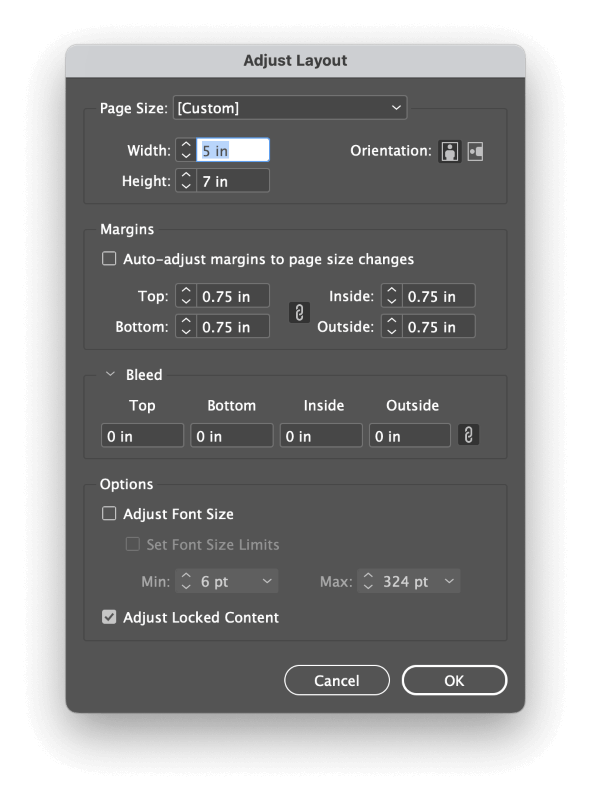
సర్దుబాటు చేయడానికి పత్రంలోని ప్రతి పేజీ యొక్క పేజీ పరిమాణం, వెడల్పు మరియు ఎత్తు ఫీల్డ్లలో కొత్త పేజీ కొలతలు నమోదు చేయండి.
మీ డాక్యుమెంట్లోని అసలు మార్జిన్-టు-పేజీ నిష్పత్తితో మీరు సంతోషంగా ఉన్నట్లయితే, మీరు వీటిని చేయవచ్చు మార్జిన్లను పేజీ పరిమాణ మార్పులకు స్వయంచాలకంగా సర్దుబాటు చేయండి, అని లేబుల్ చేయబడిన పెట్టెను ఎంచుకోండి మరియు మీ మార్జిన్లు మీ కొత్త పేజీ పరిమాణానికి అనులోమానుపాతంలో స్కేల్ చేయబడతాయి.
ఐచ్ఛికంగా, మీరు మీ టెక్స్ట్ ఫ్రేమ్ల ఫాంట్ పరిమాణాన్ని కూడా డైనమిక్గా సర్దుబాటు చేయవచ్చు మరియు లాక్ చేయబడిన ఆబ్జెక్ట్లు మీ మిగిలిన డాక్యుమెంట్ కంటెంట్లతో పాటు స్కేల్ చేయబడతాయా లేదా అని ఎంచుకోవచ్చు.
మీరు మీ సెట్టింగ్లతో సంతృప్తి చెందిన తర్వాత, సరే బటన్ని క్లిక్ చేయండి. మీ పేజీల పరిమాణం మార్చబడుతుంది మరియు కొత్త లేఅవుట్కు సరిపోయేలా పేజీ కంటెంట్లు దామాషా ప్రకారం స్కేల్ చేయబడతాయి - హెచ్చరించినప్పటికీ, ఇది కొన్ని ఊహించని ఫలితాలను అందిస్తుంది!
విధానం 4: పేజీ పరిమాణాన్ని మార్చడానికి పేజీ సాధనాన్ని ఉపయోగించడం
పేజీ సాధనం కూడా ఇన్డిజైన్లో మీ పేజీ పరిమాణాన్ని మార్చడానికి మిమ్మల్ని అనుమతిస్తుంది, అయినప్పటికీ దీనికి కొద్దిగా భిన్నమైన ఎంపికలు ఉన్నాయి. ఇతర పద్ధతుల కంటే.
మీరు ఖాళీ డాక్యుమెంట్తో పని చేస్తున్నట్లయితే దీన్ని ఉపయోగించడం చాలా సులభం, అయితే ఇది సర్దుబాటుతో మీరు చేయగలిగిన దానికంటే పైన మరియు అంతకు మించి పునఃపరిమాణం ప్రక్రియలో మీ ప్రస్తుత డిజైన్ లేఅవుట్ను రీఫ్లోయింగ్ చేయడానికి ప్రత్యేక ఎంపికలను కూడా అందిస్తుంది. లేఅవుట్ ఆదేశం.
మీరు పేజీలు ప్యానెల్లో మార్చాలనుకుంటున్న పేజీని (లేదా పేజీలు) ఎంచుకోవడం ద్వారా ప్రారంభించండి, ఆపై టూల్స్ ని ఉపయోగించి పేజీ సాధనం కి మారండి>ప్యానెల్ లేదా కీబోర్డ్ సత్వరమార్గం షిఫ్ట్ + P. సాధనం సక్రియం అయిన తర్వాత, మీరు ప్రధాన పత్రం విండో ఎగువన ఉన్న నియంత్రణ ప్యానెల్లో ప్రదర్శించబడే పేజీ సాధనం ఎంపికలను చూస్తారు.
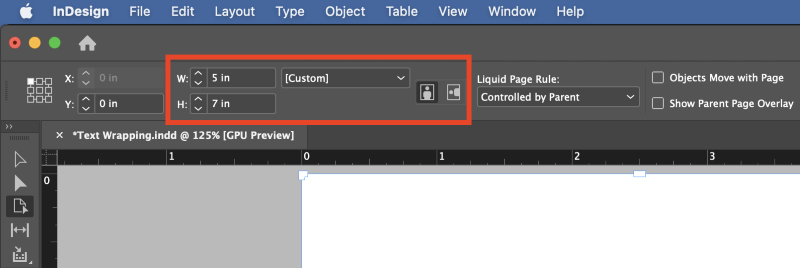 0>మీరు ఖాళీ పత్రంలో పేజీ పరిమాణాన్ని మారుస్తుంటే, మీరు Wమరియు H(వెడల్పు మరియు ఎత్తు) ఫీల్డ్లలో కొత్త పేజీ కొలతలు నమోదు చేయవచ్చు, అయితే మీరు' మీరు ఇప్పటికే లేఅవుట్ని పొందారు, మీరు అందుబాటులో ఉన్న మిగిలిన ఎంపికలను పరిశీలించాలి.
0>మీరు ఖాళీ పత్రంలో పేజీ పరిమాణాన్ని మారుస్తుంటే, మీరు Wమరియు H(వెడల్పు మరియు ఎత్తు) ఫీల్డ్లలో కొత్త పేజీ కొలతలు నమోదు చేయవచ్చు, అయితే మీరు' మీరు ఇప్పటికే లేఅవుట్ని పొందారు, మీరు అందుబాటులో ఉన్న మిగిలిన ఎంపికలను పరిశీలించాలి.లిక్విడ్ పేజీ రూల్ డ్రాప్డౌన్ మెను కొత్తగా-పరిమాణం మార్చబడిన పేజీలలో మీ డిజైన్ మూలకాలు ఎలా రీఫ్లో చేయబడతాయో ఎంచుకోవడానికి మిమ్మల్ని అనుమతిస్తుంది.
మీరు స్కేల్ ని ఎంచుకోవచ్చు, అయితే ఇది ముందుగా వివరించిన లేఅవుట్ సర్దుబాటు పద్ధతికి చాలా పోలి ఉండే ఫలితాలను అందిస్తుంది. రీ-సెంటర్ , ఆబ్జెక్ట్-ఆధారిత మరియు గ్రిడ్-ఆధారితసెట్టింగ్లు మరింత అనుకూలీకరించదగిన ఫలితాలను అందిస్తాయి.
ఈ సెట్టింగ్లు మీ పత్రాన్ని ఎలా ప్రభావితం చేస్తాయో అర్థం చేసుకోవడానికి, పేజీ సాధనం ప్రధాన పత్రం విండోలో నేరుగా పేజీల పరిమాణాన్ని మార్చడం ద్వారా వారితో మరింత స్పష్టంగా పని చేయడానికి మిమ్మల్ని అనుమతిస్తుంది.
నియంత్రణ ప్యానెల్లో మీ ఎంపికలను చేయండి, ఆపై పేజీ మూలకాలు కొత్త పేజీ పరిమాణంలోకి ఎలా రీఫ్లో అవుతాయో చూడటానికి మీ పత్రం అంచుల చుట్టూ ఉన్న హ్యాండిల్లలో ఒకదానిని క్లిక్ చేసి లాగండి.<1 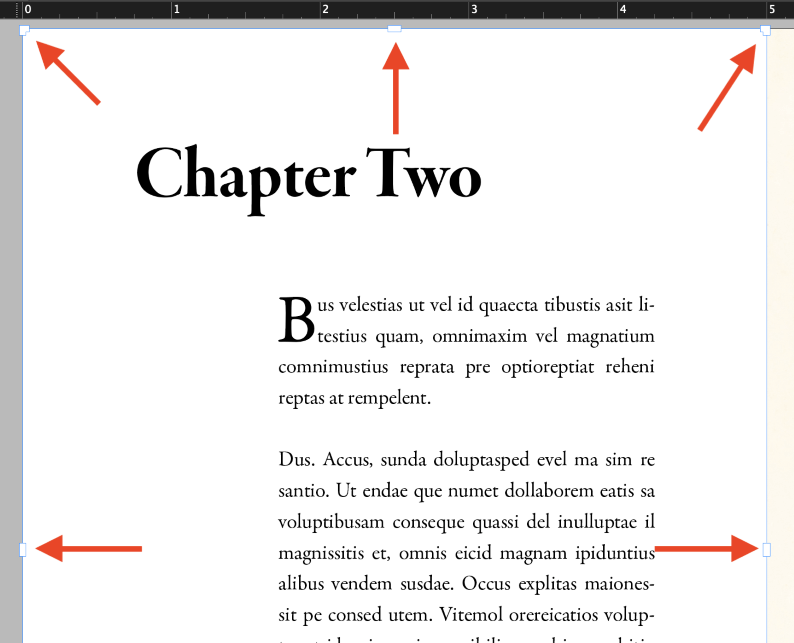
మీరు మౌస్ బటన్ను విడుదల చేసిన తర్వాత పేజీ స్వయంచాలకంగా దాని అసలు పరిమాణానికి తిరిగి వస్తుంది కాబట్టి పేజీ సాధనం తో పేజీలను శాశ్వతంగా మార్చడం అసాధ్యం అని మీరు వెంటనే గమనించవచ్చు.
ఇది బేసిగా అనిపిస్తుంది, కానీ ఇది నిజానికి ఉద్దేశపూర్వకంగా జరిగింది! ఇది అన్డు/రీడు ఆదేశాలతో గందరగోళానికి గురికాకుండా దృశ్యమానంగా విభిన్న పేజీ పరిమాణ ఎంపికలతో త్వరగా ప్రయోగాలు చేయడానికి మిమ్మల్ని అనుమతిస్తుంది.
పేజీ సాధనాన్ని ఉపయోగించి మీ పేజీ పరిమాణానికి శాశ్వత మార్పులు చేయడానికి, ఎంపికను నొక్కి పట్టుకోండి / ప్రధాన పత్రం విండోలో పేజీ పరిమాణాన్ని మార్చడానికి మీరు క్లిక్ చేసి, లాగేటప్పుడు ఆల్ట్ కీని నొక్కండి. అయితే, చాలా సందర్భాలలో, తప్పులను నివారించడానికి నియంత్రణ ప్యానెల్లో నేరుగా వెడల్పు మరియు ఎత్తు ఫీల్డ్లలో ఖచ్చితమైన విలువను నమోదు చేయడం ఉత్తమం.
మీరు లిక్విడ్ పేజీ రూల్ ని ఆబ్జెక్ట్-ఆధారిత కి సెట్ చేస్తే, మీరు మీ పేజీలలోని వ్యక్తిగత అంశాలను ఎంచుకోవడానికి పేజీ సాధనం ని కూడా ఉపయోగించవచ్చు (చిత్రాలు మరియు టెక్స్ట్ ఫ్రేమ్లు వంటివి) మరియు దీని కోసం అనుకూల నియమాలను అందిస్తాయిరీఫ్లోయింగ్ ప్రక్రియలో అంతరం మరియు పరిమాణం.
పూర్తిగా అనువైన లేఅవుట్ను రూపొందించడం అనేది ఈ ట్యుటోరియల్ పరిధికి వెలుపల ఉన్న సంక్లిష్టమైన పని, అయినప్పటికీ, ఇది దాని స్వంతదానికి అర్హమైనది.
చివరి పదం
ఇన్డిజైన్లో పేజీ పరిమాణాన్ని ఎలా మార్చాలనే దాని గురించి మీరు తెలుసుకోవలసిన ప్రతిదాన్ని ఇది కవర్ చేస్తుంది! అలాగే, మీరు ఉనికిలో ఉన్నారని మీకు తెలియని ఒక సరికొత్త ప్రాంతాన్ని అన్వేషించడానికి బహుశా మీరు కనుగొన్నారు: సౌకర్యవంతమైన లేఅవుట్లు.
ప్రతి డాక్యుమెంట్కు అనువైన లేఅవుట్లు అవసరం లేదు, కానీ అవి మరింత ప్రత్యేకమైన డిజైన్లలో ఉపయోగించడం కోసం ఖచ్చితంగా నేర్చుకోవలసినవి. ఈలోగా, మీ తదుపరి InDesign ప్రాజెక్ట్ సమయంలో మీరు ఇక్కడ నేర్చుకున్న పద్ధతులను ప్రాక్టీస్ చేయండి – మరియు పునఃపరిమాణాన్ని సంతోషంగా మార్చుకోండి!

